Mündəricat
Bu məqalədə biz Tərtibatçı tabından istifadə etmədən excel iş vərəqində təsdiq qutusunu əlavə etməyi öyrənəcəyik. Excel-də hər hansı seçimi seçmək və ya seçimi ləğv etmək üçün qeyd qutusundan istifadə edirik. Onay qutusunu əlavə etməyin ən ümumi yolu Developer sekmesini istifadə etməkdir. Ancaq çox asanlıqla bir onay qutusu əlavə etmək üçün başqa üsullardan da istifadə edə bilərik. Bu gün biz Developer sekmesini istifadə etmədən excel-də qeyd qutularını əlavə etmək üçün bu üsulları müzakirə edəcəyik.
Təcrübə Kitabını endirin
Təcrübə kitabını buradan endirin.
Developer.xlsm olmadan Yoxlama qutusunu əlavə et
Developer sekmesini istifadə etmədən Excel-də Checkbox əlavə etmək üçün 3 üsul
Bu metodları izah etmək üçün biz şöbə haqqında məlumatları ehtiva edən verilənlər dəstindən istifadə edəcəyik, bəzi işçilərin yaşı və davamiyyəti. Burada işçilərin davamiyyətini qeyd etmək üçün qeyd qutularından istifadə edəcəyik.
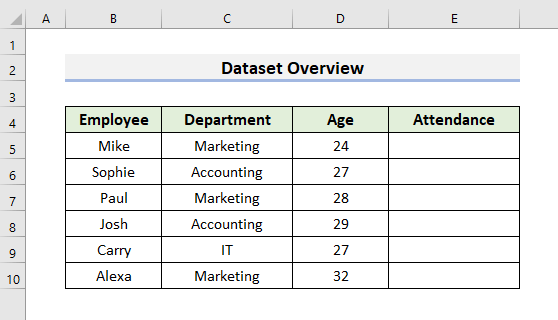
1. Developer Tab istifadə etmədən Excel-də Checkbox əlavə etmək üçün VBA
Bunda birinci üsulda Excel üçün proqramlaşdırma dili olan VBA istifadə edəcəyik. VBA Visual Basic for Applications deməkdir. Biz müxtəlif tapşırıqları yerinə yetirmək üçün VBA -dən istifadə edirik. Bundan əlavə, iş vərəqimizə onay qutuları əlavə etmək üçün də istifadə edə bilərik. Bu üsulda biz Developer tabından istifadə etməyəcəyik.
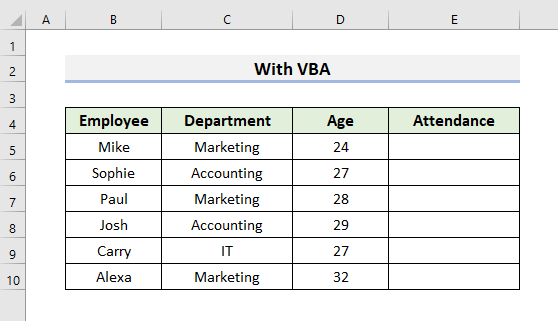
Bu üsul haqqında ətraflı öyrənmək üçün aşağıdakı addımları izləyək.
ADDIMLAR:
- İlk olaraq Alt + F11 düymələrini basaraq Microsoft Visual Basic proqramını açın.Proqramlar pəncərəsi.
- İkincisi, Daxil edin və Modulu seçin. Module pəncərəsi görünəcək.
- Üçüncü, kodu Modulda yazın:
5597
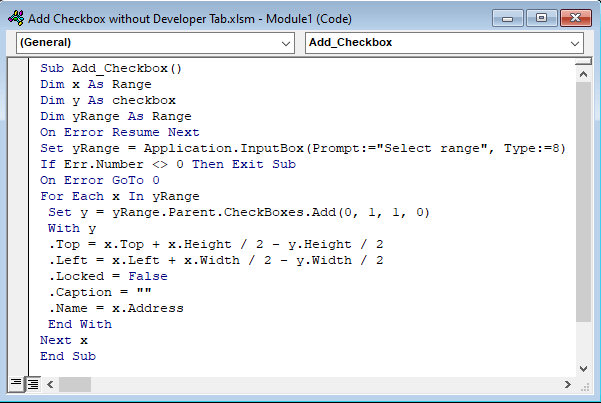
- İndi Ctrl +
S kodu saxlamaq üçün. - Bundan sonra Alt + F8 Makro pəncərəsini açmaq üçün basın.
- Sonra, Makro pəncərəsindən kodu seçin və Çalışdırın .
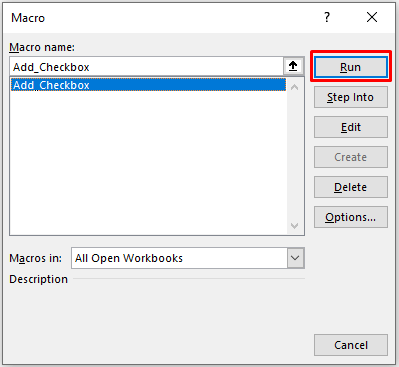
- Kodu işə saldıqdan sonra daxiletmə qutusu yaranacaq.
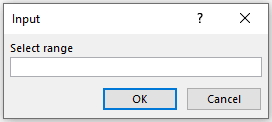
- Sonra siz qeyd qutularını əlavə etmək istədiyiniz diapazonu seçməlisiniz. Biz Cell E5 to E10 seçdik.
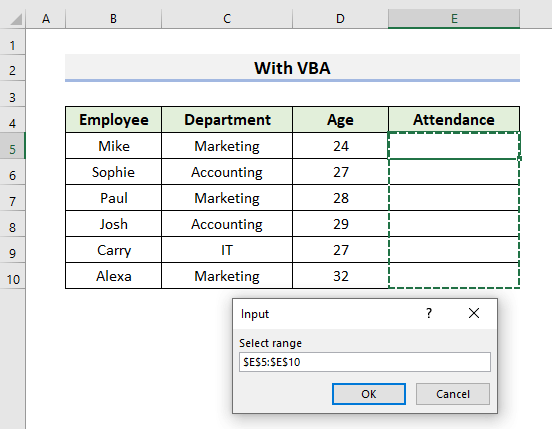
Qeyd: Siz həmçinin seçə bilərsiniz həmin xanaya qeyd qutusu əlavə etmək üçün tək xana.
- Nəhayət, aşağıdakı nəticələrə baxmaq üçün OK klikləyin.
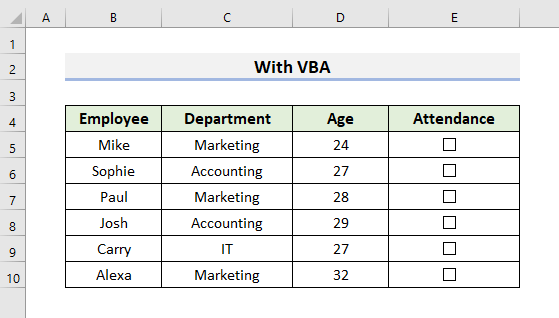
- Davamı saymaq üçün aşağıdakı kimi qeyd qutularını qeyd edə bilərsiniz.
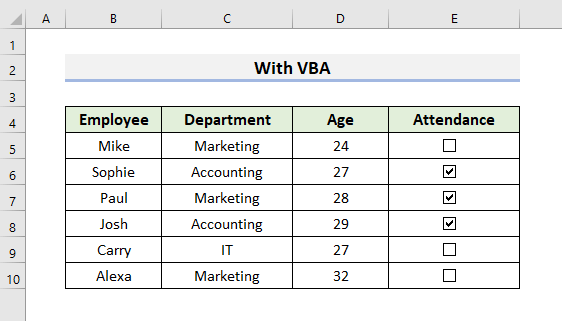
Ətraflı oxuyun: Orfoqrafiya yoxlanışını necə aktiv etmək olar Excel-də (3 üsul)
2. Tərtibatçıdan istifadə etmədən Excel-də Çoxsaylı Qeyd Qutusu əlavə etmək üçün Doldurma Dəstəyi Alətini tətbiq edin
Əlavə etmək üçün Doldurma Dəstəyi istifadə edə bilərik Developer tabından istifadə etmədən excel-də çoxlu onay qutuları. Lakin verilənlər bazasında artıq qeyd qutusuna sahib olmalıyıq. Tutaq ki, bizdə Hüceyrə E5-də qeyd qutusu olan verilənlər dəsti var. Qalan xanaları doldurmaq üçün Doldurma Dəstəyi dən istifadə edəcəyikonay qutuları.
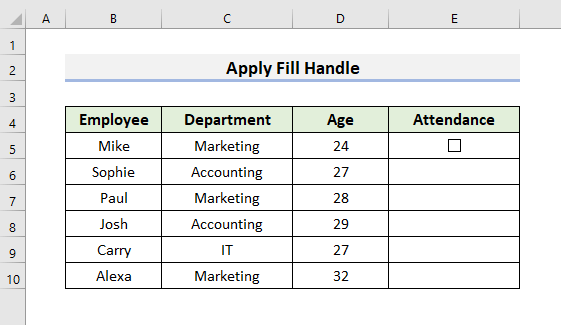
Bu texnikanı öyrənmək üçün aşağıdakı addımlara diqqət edək.
ADIMLAR:
- Əvvəlcə kursoru xananın aşağı sol küncündə kiçik yaşıl düzbucaqlı qutunun üzərinə qoyun.
- Qara əlavə işarəsi görünəcək. Bu, Doldurma Dəstəyi -dir.
- İndi Doldurma Dəstəsini aşağı dartın.
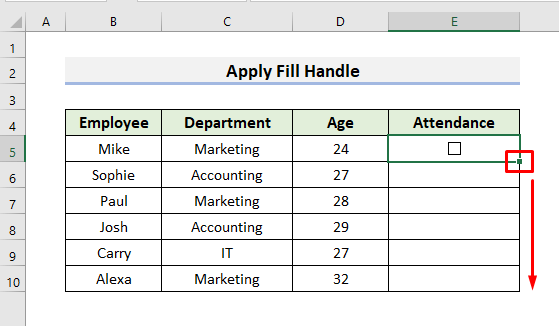
- Doldurma Dəstəsini aşağıya çəkdikdən sonra qalan xanalarda qeyd qutularını görəcəksiniz.
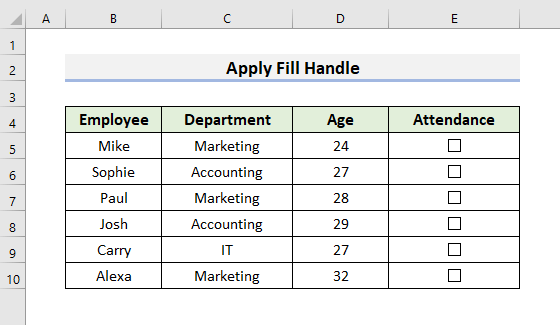
- Nəhayət, onay qutularını qeyd etmək üçün kursoru boş xanaların üzərinə qoyun və siçanın sol düyməsini basın.

Oxşar oxumalar
- Excel-də Hüceyrənin Boş Olduğunu Yoxlamaq üçün VBA (5 Metod)
- [Düzeltildi!] Excel-də Orfoqrafiya Yoxlanışı İşləmir (4 Həll)
- Excel VBA: Vərəqin mövcud olub olmadığını yoxlayın (2 sadə üsul)
3. Kopyalayın & Excel-də Tərtibatçı Nişanı istifadə etmədən Çoxlu Yoxlama Qutusu Daxil Etmək üçün Yapışdırın
Sonuncu üsulda biz iş vərəqimizə çoxlu onay qutuları əlavə etmək üçün kopyala-yapışdır seçimindən istifadə edəcəyik. Həm də asan bir üsuldur. Biz burada əvvəlki məlumat dəstindən istifadə edəcəyik.
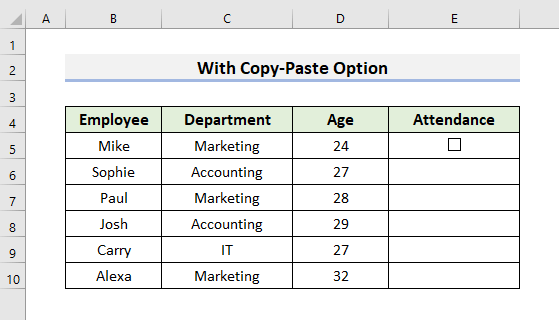
Gəlin aşağıdakı addımları müşahidə edək.
ADIMLAR:
- İlk növbədə, qeyd qutusunun olduğu xananı seçin.
- İndi qeyd qutusunu kopyalamaq üçün Ctrl + C düymələrini basın.
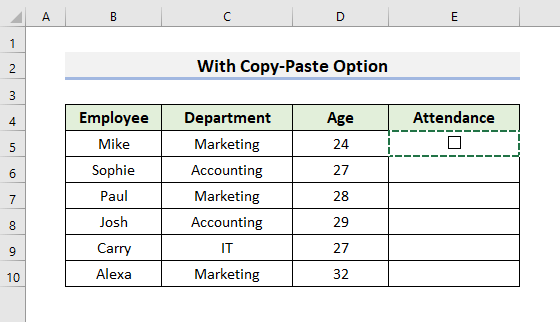
- Bundan sonra onay qutusunu yapışdırmaq istədiyiniz xanaları seçin. bizdə varseçildi Hüceyrə E6 E10.
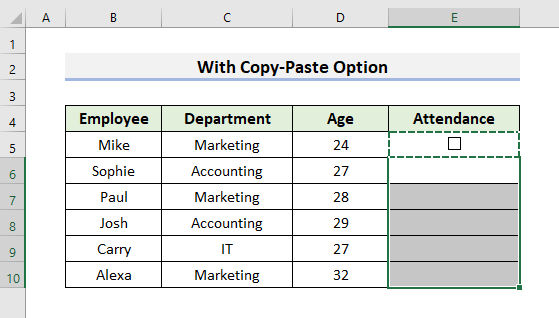
- Nəhayət, <1 düyməsini basın>Ctrl + V onay qutularını yapışdırın və sonra Esc düyməsinə basın.
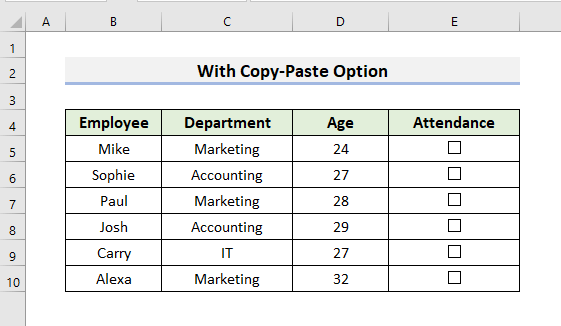
- Sonunda, iştirak üçün qeyd qutularını işarələmək üçün siçandan istifadə edin.
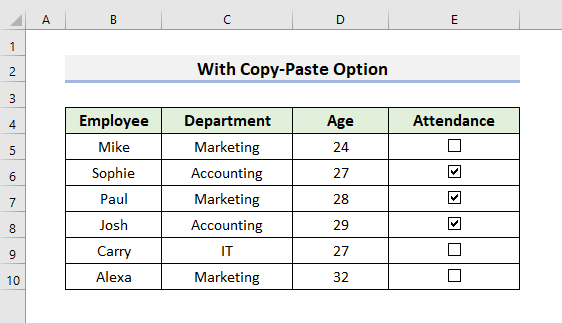
Yadda saxlamalı olduğunuz şeylər
Yadda saxlamamız lazım olan bəzi şeylər var. biz iş vərəqimizə qeyd qutusu əlavə edərkən.
- Metod-1, də biz çoxlu onay qutularının daxil edilməsi üçün addımları göstərmişik. Siz həmçinin Developer tabından istifadə etmədən tək qeyd qutusu əlavə etmək üçün eyni koddan istifadə edə bilərsiniz.
- Metod-2-də biz əlavə etmək üçün Doldurma Dəstəyini aşağı çəkdik. onay qutuları. Bu halda, Doldurma Dəstəyi üzərinə iki dəfə klikləmək işləməyəcək.
- Qeyd qutularını silərkən çox diqqətli olun. Qeyd qutusunu silmək üçün kursoru qeyd xanasına qoymalı və siçanın sağ düyməsini sıxmalı və sonra klaviaturadan Sil düyməsini sıxmalısınız.
Nəticə
Biz Tərtibatçı nişanından istifadə etmədən excel iş vərəqinə qeyd qutusu əlavə etmək üçün 3 asan və sürətli üsul nümayiş etdirdilər. Ümid edirəm ki, bu üsullar iş vərəqinizə onay qutuları əlavə etməkdə sizə kömək edəcək. Bundan əlavə, məqalənin əvvəlində təcrübə kitabını əlavə etdik. Siz həmçinin təcrübə kitabını yükləyə və istifadə edə bilərsiniz. Nəhayət, hər hansı bir sualınız və ya təklifiniz varsa, aşağıdakı şərh bölməsində soruşmaqdan çekinmeyin.

